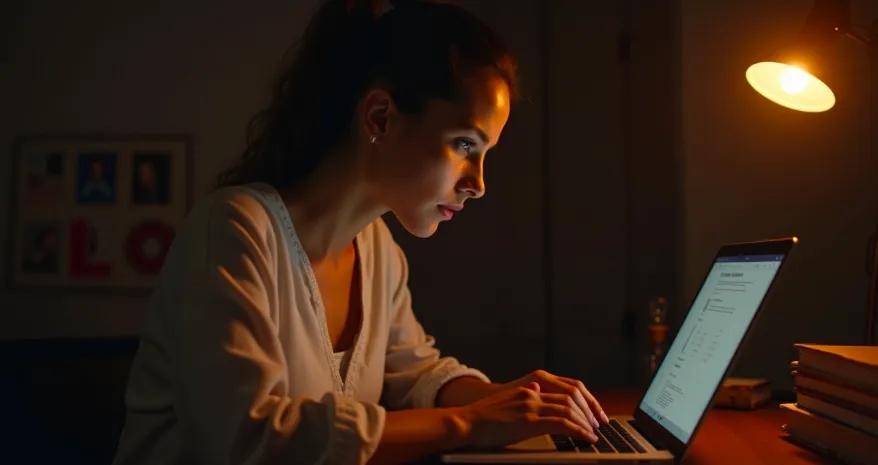Sortowanie danych w Excelu to kluczowa umiejętność dla efektywnej pracy z arkuszami kalkulacyjnymi. Pozwala szybko uporządkować informacje według różnych kryteriów, co ułatwia analizę i interpretację danych. Excel oferuje wiele metod sortowania, od prostego sortowania jednej kolumny po zaawansowane techniki wielopoziomowe i niestandardowe. Niezależnie od złożoności danych, Excel zapewnia narzędzia do ich efektywnej organizacji.
Najważniejsze informacje:- Proste sortowanie można wykonać jednym kliknięciem w zakładce "Dane"
- Sortowanie wielopoziomowe umożliwia uporządkowanie według kilku kryteriów
- Możliwe jest sortowanie według kolorów komórek
- Excel pozwala na tworzenie niestandardowych list sortowania
- Przed sortowaniem należy upewnić się, że dane nie zawierają pustych kolumn lub wierszy
Podstawowe sortowanie danych w Excelu
Sortowanie w Excelu to kluczowa umiejętność, która pozwala efektywnie organizować dane. Podstawowe sortowanie danych jest proste i intuicyjne, idealne dla początkujących użytkowników. Wystarczy kilka kliknięć, by uporządkować informacje alfabetycznie lub numerycznie.
Najpopularniejszą metodą jest sortowanie alfabetyczne Excel, które pozwala szybko uporządkować tekst od A do Z lub odwrotnie. To świetne rozwiązanie, gdy chcesz ułatwić sobie wyszukiwanie konkretnych informacji w dużych zbiorach danych. Oto jak to zrobić:
- Zaznacz kolumnę, którą chcesz posortować
- Przejdź do zakładki "Dane" na górnym pasku menu
- Kliknij ikonę "Sortuj od A do Z" dla porządku rosnącego
- Alternatywnie, wybierz "Sortuj od Z do A" dla porządku malejącego
Sortowanie według wielu kolumn jednocześnie
Czasami proste sortowanie w Excelu to za mało. Gdy masz skomplikowane dane, możesz potrzebować sortowania według wielu kryteriów. Excel umożliwia sortowanie według wielu kolumn jednocześnie, co jest niezwykle przydatne przy pracy z rozbudowanymi bazami danych. Oto jak to zrobić:
- Zaznacz cały zakres danych, który chcesz posortować
- Przejdź do zakładki "Dane" i kliknij "Sortuj"
- W oknie dialogowym wybierz pierwszą kolumnę do sortowania
- Kliknij "Dodaj poziom" i wybierz drugą kolumnę
- Powtórz krok 4 dla każdej dodatkowej kolumny, następnie kliknij "OK"
Czytaj więcej: Jak otworzyć plik Excel online: Proste sposoby bez instalacji
Jak posortować dane według kolorów?
Excel sortowanie danych oferuje również możliwość porządkowania według kolorów komórek. To świetna opcja, gdy używasz kolorów do oznaczania priorytetów lub kategorii. Sortowanie według kolorów może znacznie ułatwić analizę wizualną danych.
Aby posortować według kolorów, wybierz zakres danych, przejdź do "Sortuj" w zakładce "Dane", a następnie wybierz opcję "Sortuj według koloru komórki". To pozwoli Ci umieścić wszystkie komórki o określonym kolorze na górze lub na dole arkusza.
Tworzenie własnej kolejności sortowania
Jak używać sortowania w Excel w niestandardowy sposób? Excel pozwala na tworzenie własnych list sortowania. To przydatne, gdy standardowe opcje alfabetyczne czy numeryczne nie wystarczają. Możesz na przykład stworzyć własną kolejność dla dni tygodnia czy miesięcy.
| Przykład | Niestandardowa kolejność |
|---|---|
| Dni tygodnia | Poniedziałek, Wtorek, Środa, Czwartek, Piątek, Sobota, Niedziela |
| Priorytety | Krytyczny, Wysoki, Średni, Niski |
| Etapy projektu | Planowanie, Rozwój, Testowanie, Wdrożenie |
Typowe problemy przy sortowaniu w Excelu
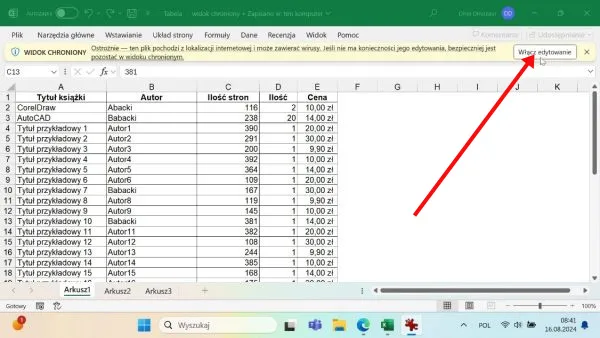
Mimo że sortowanie w Excelu jest generalnie proste, początkujący użytkownicy mogą napotkać pewne trudności. Jednym z najczęstszych problemów jest przypadkowe sortowanie tylko jednej kolumny, co może prowadzić do pomieszania danych w wierszu.
Innym częstym błędem jest nieuwzględnienie wszystkich kolumn w sortowaniu, co może skutkować nieprawidłowym uporządkowaniem danych. Warto również pamiętać o prawidłowym formatowaniu danych przed sortowaniem - mieszanie formatów tekstowych i liczbowych może prowadzić do nieoczekiwanych rezultatów.
Oto lista najczęstszych błędów przy sortowaniu danych w Excelu:
- Sortowanie tylko jednej kolumny zamiast całego zakresu danych
- Nieuwzględnienie wszystkich powiązanych kolumn
- Mieszanie formatów danych (tekst vs liczby)
- Ignorowanie pustych komórek
- Zapominanie o odblokowaniu filtrów przed sortowaniem
Jak uniknąć utraty danych podczas sortowania?
Aby uniknąć utraty danych podczas sortowania w Excelu, zawsze zaznaczaj cały zakres danych przed rozpoczęciem procesu. Upewnij się, że nie ma pustych wierszy lub kolumn w środku zakresu, które mogłyby zostać pominięte podczas sortowania.
Dobrą praktyką jest również tworzenie kopii zapasowej arkusza przed dokonaniem znaczących zmian. Możesz to zrobić, klikając prawym przyciskiem myszy na nazwę arkusza i wybierając opcję "Przenieś lub kopiuj", a następnie zaznaczając pole "Utwórz kopię".
Różnice w opcjach sortowania między wersjami Excela
Choć podstawowe funkcje sortowania w Excelu pozostają podobne, nowsze wersje programu oferują bardziej zaawansowane opcje. Excel 2019 i 365 wprowadzają usprawnienia w interfejsie użytkownika, czyniąc proces sortowania jeszcze bardziej intuicyjnym.
Starsze wersje Excela mogą mieć ograniczone opcje sortowania niestandardowego lub sortowania według kolorów. Oto porównanie funkcji sortowania w różnych wersjach:
| Funkcja | Excel 2010 | Excel 2016 | Excel 365 |
|---|---|---|---|
| Podstawowe sortowanie | Tak | Tak | Tak |
| Sortowanie wielopoziomowe | Tak | Tak | Tak |
| Sortowanie według kolorów | Ograniczone | Tak | Zaawansowane |
| Niestandardowe listy sortowania | Podstawowe | Rozszerzone | Zaawansowane |
Sortowanie w Excel Online
Excel Online oferuje podstawowe funkcje sortowania, ale ma pewne ograniczenia w porównaniu z wersją desktopową. Możesz sortować kolumny w Excel Online, używając prostych opcji A-Z lub Z-A, ale zaawansowane funkcje mogą być niedostępne.
Mimo to, dla większości podstawowych zadań sortowania, Excel Online jest wystarczający. Pamiętaj, że niektóre zmiany mogą wymagać odświeżenia strony, aby zobaczyć rezultaty.
Zaawansowane techniki sortowania danych
Dla bardziej wymagających użytkowników, Excel oferuje zaawansowane techniki sortowania danych. Jedną z nich jest sortowanie według formuł, które pozwala na tworzenie niestandardowych kryteriów sortowania bazujących na obliczeniach.
Inną zaawansowaną techniką jest sortowanie częściowe, gdzie możesz posortować tylko część danych w arkuszu, zachowując resztę bez zmian. To przydatne w przypadku dużych zbiorów danych, gdzie chcesz skupić się tylko na konkretnym fragmencie.
Warto również wspomnieć o możliwości sortowania z uwzględnieniem wielkości liter, co może być kluczowe w niektórych sytuacjach, szczególnie przy pracy z danymi wrażliwymi na wielkość znaków.
Automatyzacja sortowania za pomocą makr
Dla powtarzalnych zadań sortowania, Excel umożliwia tworzenie makr. Makra to zautomatyzowane sekwencje działań, które możesz nagrać i odtworzyć jednym kliknięciem. To idealne rozwiązanie, gdy regularnie wykonujesz te same operacje sortowania na podobnych zestawach danych.
Aby stworzyć makro sortujące, użyj narzędzia "Nagraj makro" w zakładce "Deweloper", wykonaj sekwencję sortowania, a następnie zatrzymaj nagrywanie. Od tego momentu możesz uruchomić to sortowanie jednym przyciskiem, oszczędzając czas i minimalizując ryzyko błędów.
Klucz do efektywnej pracy z danymi: Opanuj sortowanie w Excelu
Sortowanie w Excelu to fundamentalna umiejętność, która znacząco zwiększa efektywność pracy z arkuszami kalkulacyjnymi. Od prostego sortowania alfabetycznego po zaawansowane techniki wielokolumnowe, Excel oferuje szeroki wachlarz narzędzi do organizacji danych. Opanowanie tych funkcji pozwala szybko przekształcać chaotyczne zbiory informacji w przejrzyste, łatwe do analizy struktury.
Pamiętaj, że Excel to więcej niż tylko podstawowe sortowanie A-Z. Możliwość tworzenia niestandardowych list sortowania, wykorzystywanie kolorów jako kryteriów czy automatyzacja procesów za pomocą makr otwierają nowe możliwości w zarządzaniu danymi. Kluczem do sukcesu jest systematyczne eksplorowanie tych funkcji i dostosowywanie ich do specyfiki swoich projektów.
Niezależnie od wersji Excela, którą używasz, zawsze miej na uwadze potencjalne pułapki, takie jak przypadkowe sortowanie tylko jednej kolumny czy mieszanie formatów danych. Regularne tworzenie kopii zapasowych i uważne planowanie procesu sortowania pomogą uniknąć frustrujących błędów i utraty cennych informacji. Z czasem i praktyką, sortowanie danych w Excelu stanie się intuicyjną częścią Twojego workflow, pozwalając skupić się na analizie i interpretacji danych, zamiast na ich organizacji.